Геозона
Геозона — це віртуальна межа, яка визначає, де може рухатися апарат. Геозони можна використовувати, щоб запобігти польоту апарату за межі зони дії пульта дистанційного керування або в небезпечний чи обмежений повітряний простір.
PX4 надає два незалежні механізми для визначення геозони:
- Базова "безвідмовна" геозона, яка визначається простим циліндром.
- More complicated geometries can be defined using a Geofence Plan (QGroundControl).
INFO
GeoFences apply in all modes, including both missions and manual flight.
Безвідмовна геозона
The Geofence Failsafe defines a cylinder centered on the home position, with a specified maximum radius and altitude.
Налаштування також включають "аварійну дію" у випадку порушення геозони. This may simply be a warning notification, but more commonly a vehicle will immediately Return to a safe location.
For more information see: Safety > Geofence Failsafe.
План геозони
PX4 підтримує комплексні межі геозони, які складаються з кількох кругових та багатокутних областей, які можуть бути визначені як зони включення (літати всередині) або виключення (літати зовні).
The Geofence is planned in QGroundControl alongside the mission and rally points.
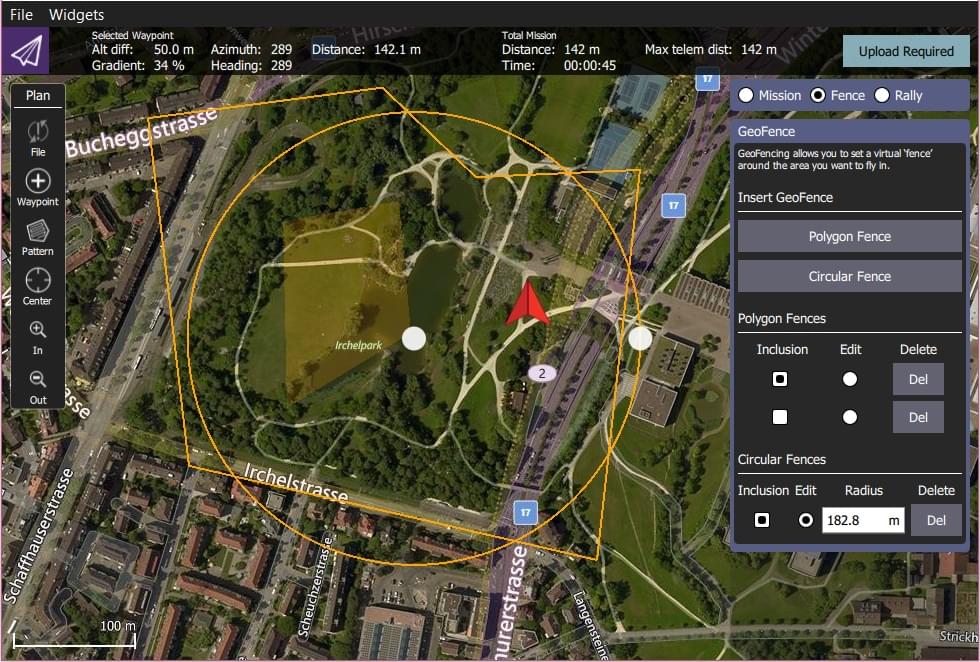
Geofence planning is fully documented in Plan View > GeoFence (QGroundControl User Guide).
Підсумовуючи:
- Open QGroundControl > Plan View.
- Select the Plan Type radio button: Fence. This will display the GeoFence Editor.
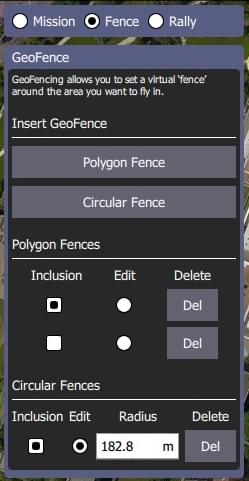
- Select the Polygon Fence or Circular Fence button to add a basic fence of the desired type to the map. Це також додає запис про тип зони в редактор.
- Використовуйте карту для налаштування форми та положення зони.
- Маркер центру зони може бути використаний для переміщення зони у правильне положення.
- Маркер на межі кругової зони може бути використаний для зміни радіуса.
- Маркери на кутах (вершинах) можуть бути використані для зміни геометрії полігону. Додаткові вершини створюються шляхом натискання на середину ліній між наявними маркерами.
- Use the Geofence Editor to set a fence as an inclusion or exclusion, and to select a fence to edit (Edit radio button) or Delete (Del button).
- Додайте стільки зон, скільки забажаєте.
- Once finished, click on the Upload button (top right) to send the fence (along with rally points and mission) to the vehicle.
- Set the breach action in the Geofence Failsafe.
INFO
Any geofence that does not include the Home position will be rejected by the flight controller and not uploaded. Якщо апарат знаходиться в польоті, будь-яка геозона, яка одразу ж буде порушена після завантаження, також відхиляється.
INFO
PX4 implements the MAVLink Mission microservice, which includes support for GeoFences.